Chrome浏览器网页内容翻译功能使用指南
时间:2025-08-09
来源:Google Chrome官网

打开Chrome浏览器并进入设置界面。点击右上角三个垂直排列的点选择“设置”选项,向下滚动找到“高级”部分展开更多参数。在左侧菜单栏点击“语言”进入语言设置页面,这里集中管理着所有与翻译相关的配置项。
添加需要翻译的目标语言到列表中。点击“添加语言”按钮输入中文简体或其他所需语种,将其置顶作为首选语言。同时勾选“提供网页翻译服务”选项启用基础翻译功能,系统会自动识别非首选语言的网页内容进行提示。
访问外文网页时触发翻译操作。当加载完成包含外语字符的页面后,地址栏右侧会出现地球形状图标。点击该按钮选择目标语言即可立即生成译文版本,用户还能通过下拉菜单切换不同语言组合进行对比查看。
开启自动翻译模式实现无缝切换。在语言设置区域的“始终翻译此语言的网页”板块添加特定语言规则,此后遇到对应语种的网页将自动完成翻译流程,无需手动干预。此功能特别适合频繁浏览固定类型外语站点的用户。
调整翻译质量与显示效果优化体验。对于机器翻译不够准确的段落,可直接用鼠标划选文字调用右键菜单中的翻译功能逐句处理。若希望恢复原始排版,再次点击翻译按钮即可取消当前译文覆盖层。
处理动态加载内容的特殊情况。部分网页采用AJAX技术分段加载数据,可能导致初始翻译不完整。此时可刷新页面或等待全部元素加载完毕后重新发起翻译请求,确保所有模块都被正确转换。
通过上述步骤逐步掌握核心使用方法。从基础的单次翻译到高级的自动模式配置,不同层面的技术手段相互配合形成完整解决方案。实际使用时建议先试用默认设置,再根据具体网站的排版特点决定是否启用增强功能。
谷歌浏览器下载任务日志实时监控及报警设置

谷歌浏览器实现下载任务日志实时监控和异常报警设置,及时发现下载异常,保障下载安全与稳定。
google浏览器视频会议优化插件推荐及使用技巧
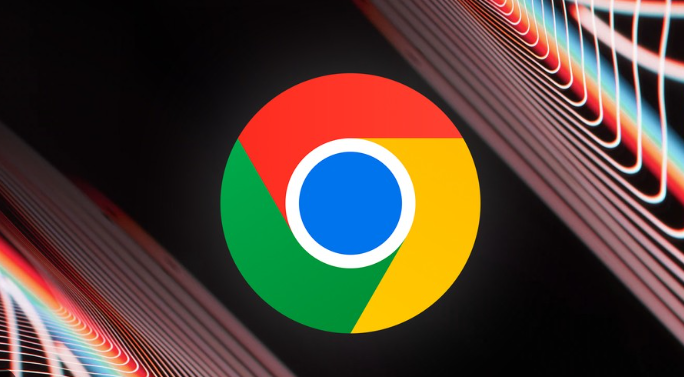
google浏览器视频会议可通过优化插件提升画质与流畅度。教程分享插件推荐、设置方法及使用技巧,改善会议体验。
Chrome浏览器下载任务日志查看及问题定位
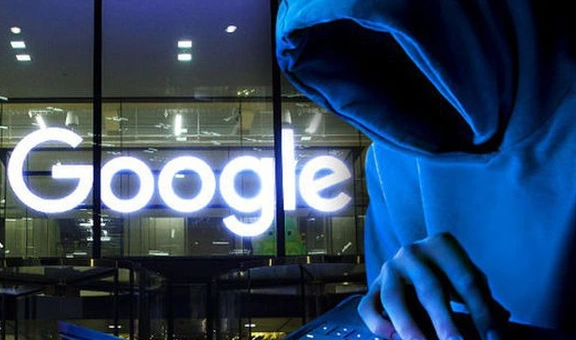
用户可通过开发者工具或日志扩展查看Chrome浏览器下载记录,从而识别中断、重试与文件异常的具体原因。
谷歌浏览器启动速度慢优化提升方案全解析
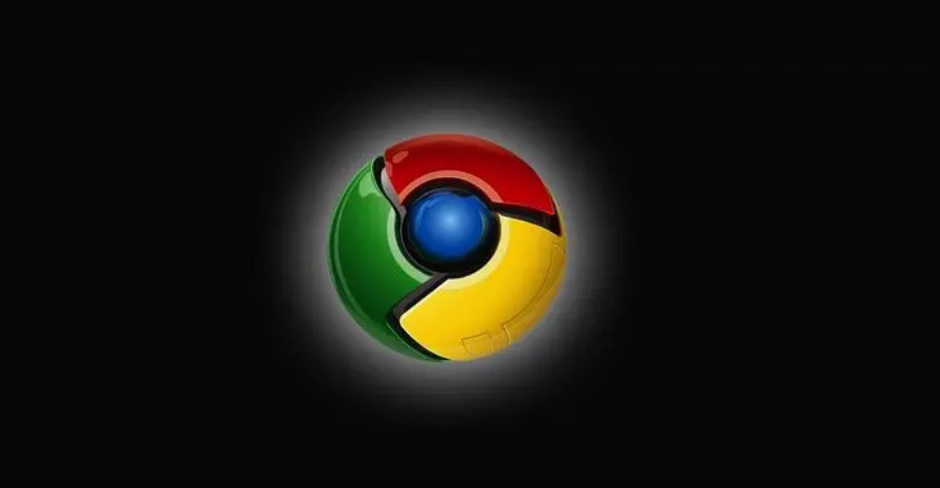
全面解析谷歌浏览器启动速度慢的原因及优化方案,提供实用技巧,帮助用户加快启动速度,提升使用效率。
谷歌浏览器如何批量导出保存全部书签数据
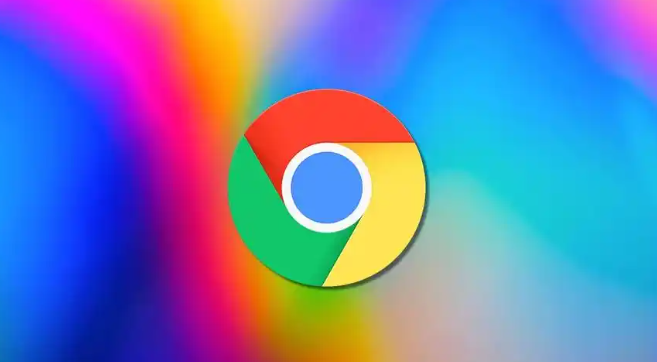
谷歌浏览器支持批量导出全部书签,帮助用户轻松备份和迁移收藏内容。文章介绍具体操作流程。
google Chrome插件如何应对大流量访问压力

google Chrome插件在应对大量请求或长时间运行时,需优化缓存策略、异步处理逻辑与后台线程调度,以避免浏览器卡顿或功能响应缓慢。
